MODULO3
EXCEL
TALLER INTRODUCTORIO.
1. Que es Microsoft Excel
es un software informático de hojas de cálculo que permite gestionar y analizar datos en filas y columnas.
Con Excel, los usuarios pueden realizar cálculos complejos, organizar grandes cantidades de información y automatizar tareas, todo ello en una sola hoja de cálculo. De ahí que sea ampliamente utilizada en entornos académicos y empresariales para la gestión de datos financieros, la realización de análisis de negocios y la creación de modelos financieros.
tomado de: https://www.ardilu.com/guias/microsoft-excel-que-es
https://exceltotal.com/que-es-excel/#google_vignette
https://excelparatodos.com/que-es-excel/
2. Para que se utilizan en las empresas, instituciones educativas y a nivel personal
EMPRESAS
La importancia y utilidad de Excel en las empresas es fundamental y se manifiesta en varios aspectos clave del manejo de datos empresariales. Excel no solo actúa como una herramienta para organizar información, sino que también ofrece una amplia gama de funciones que permiten a los usuarios realizar análisis complejos y tomar decisiones informadas.
Por ejemplo, las funciones de fórmulas y tablas dinámicas de Excel permiten a los usuarios manipular y examinar grandes conjuntos de datos con facilidad. Esto es especialmente útil para identificar tendencias, realizar seguimiento de inventarios y presupuestos, y proyectar escenarios financieros. Además, la capacidad de Excel para integrarse con otras aplicaciones y servicios en línea mejora aún más su utilidad, permitiendo la automatización de tareas y la sincronización de datos en tiempo real.
En el ámbito de los recursos humanos, Excel es invaluable para gestionar información sobre empleados, desde el seguimiento de horas trabajadas hasta el análisis de rendimiento. Las empresas pueden utilizar Excel para crear gráficos y visualizaciones que faciliten la comprensión de los datos, lo que es crucial para presentaciones y reportes.
INSTITUCIONES EDUCATIVAS
En el ámbito académico, Excel puede ser utilizado para diversas tareas, como la organización de notas y calificaciones, la creación de informes y la realización de análisis estadísticos. También puede ser utilizado para crear gráficos y representaciones visuales de datos, lo que es especialmente útil en el área de investigación.
Además, Excel nos permite realizar cálculos complejos y trabajar con grandes cantidades de datos de manera rápida y eficiente. Por ejemplo, podemos utilizar Excel para realizar análisis estadísticos, como regresiones lineales o análisis de varianza.
Excel es una herramienta muy útil en el ámbito académico, que nos permite organizar y analizar información de manera eficiente y efectiva.
NIVEL PERSONAL
En el ámbito personal, Excel puede ser utilizado para diversas tareas, como la organización de listas de compras, la creación de presupuestos y la planificación de viajes. También puede ser utilizado para llevar un registro de objetivos personales y hacer un seguimiento de nuestro progreso.
Además, Excel nos permite crear gráficos y representaciones visuales de nuestros datos personales, lo que puede ayudarnos a identificar patrones y tendencias en nuestros hábitos y comportamientos.
Excel es una herramienta muy útil en el ámbito personal, que nos permite planificar y organizar nuestra vida de manera más efectiva.
3. Formas de ingresar a Excel con el mouse y el teclado
MOUSE
- Haz clic en el botón de inicio en la esquina inferior izquierda de tu pantalla.
- Busca el programa de Excel en la lista de aplicaciones instaladas.
- Haz clic en el icono de Excel para abrir el programa.
Una vez que se abra el programa, podrás comenzar a trabajar en tus hojas de cálculo.
TECLADO
1. Presiona la tecla de Windows + R y escribe "excel" en el cuadro de diálogo "Ejecutar" y presiona Enter.
2. Presiona la tecla de Windows y escribe "excel" en el cuadro de búsqueda y presiona Enter.
3. Utiliza el acceso directo "Ctrl + N" mientras estás en el escritorio para abrir Excel.
4. Utiliza el acceso directo "Ctrl + Shift + N" mientras estás en el escritorio para abrir un nuevo documento de Excel.
5. Presiona la tecla de Windows + D para mostrar el escritorio y presiona Enter mientras estás en el icono de Excel.
6. Utiliza el acceso directo "Alt + Tab" para cambiar entre las ventanas abiertas y selecciona Excel.
7. Utiliza el acceso directo "Windows + Tab" para cambiar entre las ventanas abiertas y selecciona Excel.
8. Presiona la tecla de Windows + E para abrir el Explorador de archivos y navega a la ubicación donde está instalado Excel y presiona Enter.
9. Utiliza el acceso directo "Ctrl + Shift + Esc" para abrir el Administrador de tareas y selecciona Excel en la lista de procesos.
10. Presiona la tecla de Windows + X y selecciona "Excel" en el menú de opciones.
4. Imagen de ventana de Excel
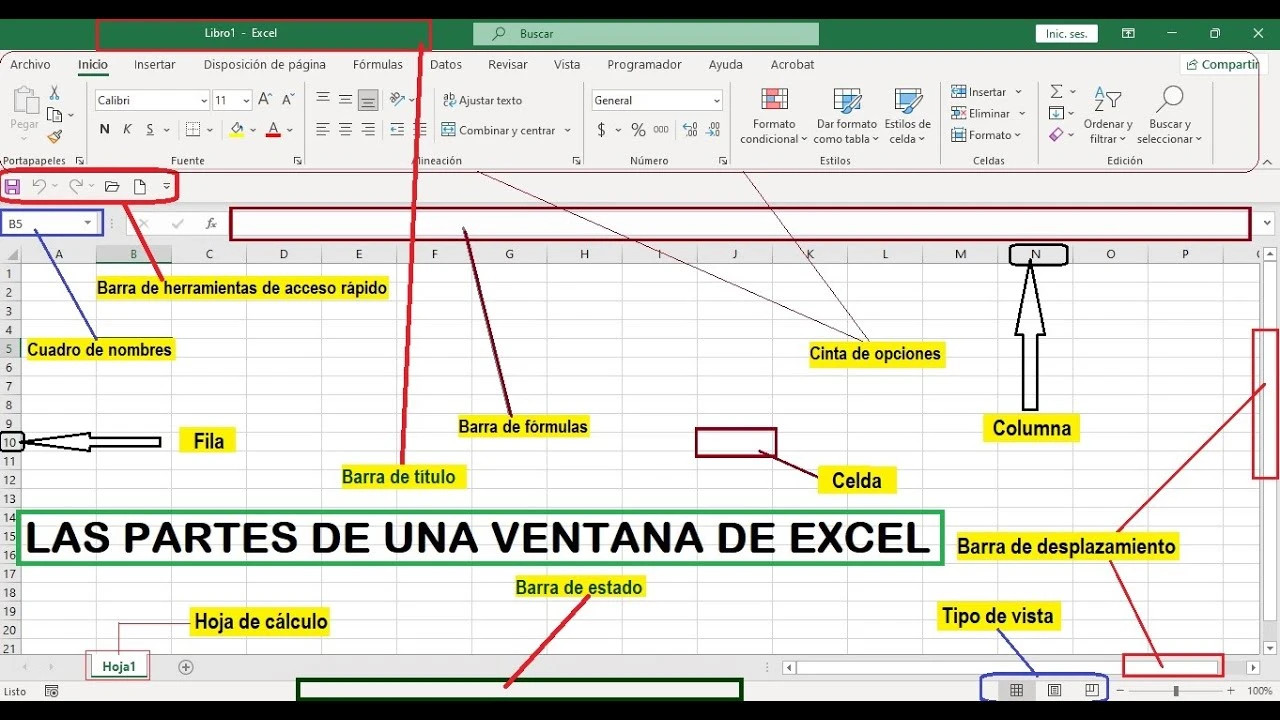
5.
Con mouse:
Haga clic en el botón de rueda y, a continuación, mueva el mouse en la dirección en que desee desplazarse. Para acelerar el desplazamiento, aléjese de la marca de origen arrastrando; para desacelerar el desplazamiento arrastre acercándose a la marca de origen. Para detener automáticamente el desplazamiento, haga clic con cualquier botón del mouse.
Con teclado:
Pulsando las teclas Inicio (Home) o Fin (End) te desplazarás al principio o al final de la fila respectivamente. Con la combinación Ctrl + Inicio o Ctrl + Fin, el desplazamiento será a la esquina superior izquierda o inferior derecha (la última celda con datos) respectivamente
1. Barra de título
Se refiere a la parte superior de la interfaz, donde se define el nombre del archivo u hoja de cálculo. Esto permite que, en todo momento, se tenga en cuenta de qué se trata el documento y cuál es su objetivo.
2. Barra de acceso rápido
Es la sección donde se ubican las herramientas o comandos más utilizados y que requieren de un uso frecuente durante el desarrollo de cualquier tarea en el programa.
En este apartado se encuentra las opciones de:
- Guardar: representada por un símbolo similar a una memoria o disquete, es una herramienta que permite almacenar el archivo en cualquier ubicación de nuestro equipo.
- Deshacer: se caracteriza por una flecha orientada hacia la izquierda. Se utiliza para regresar a una acción o estado anterior del trabajo.
- Rehacer: su símbolo es una flecha orientada hacia la derecha, y se utiliza para restaurar una acción que anteriormente fue removida.
- Personalizar barra de herramientas de acceso rápido: se ubica en la parte izquierda de la barra de acceso rápido, simbolizada por un ícono similar a una flecha hacia abajo. Despliega un menú de comandos los cuales se pueden situar como botones en la barra.
3. Cinta de opciones
Es la sección donde se ubican cada una de las pestañas en que se clasifican las diversas herramientas y opciones que ofrece Microsoft Excel para el desarrollo de cualquier actividad. Aquí se encuentran tanto las funciones de personalización hasta aquellas de índole matemática.
Las pestañas en las que se divide este elemento son:
- Archivo: se ubica en la parte izquierda de la cinta de opciones, y es donde se encuentran aquellas herramientas que corresponden al almacenamiento del archivo u hoja de cálculo. De igual manera, es un acceso a través del cual se puede configurar ciertas características del software, como lo son algunos tipos de permisos respecto a ciertas funciones.
- Inicio: en este apartado se encuentran todas las herramientas básicas de Excel, es decir, aquellas relacionadas con la edición de texto, personalización y presentación, principalmente. También contiene una sección de modificación de datos, en el que se pueden encontrar diferentes funciones de filtro y de organización.
- Insertar: aquí se incluyen las diversas herramientas de inserción de imágenes, tablas y gráficos.
- Diseño de página: en esta pestaña se incluyen aquellas opciones relacionadas a la presentación o formato de la página, una vez la hoja de cálculo esté lista para ser impresa.
- Fórmulas: es la sección de funciones matemáticas de la cinta de opciones. Aquí se pueden encontrar diversos tipos de fórmulas dependiendo su área de aplicación, como lasfunciones financieras, las funciones de búsqueda y referencia o las funciones de texto.
- Datos: es el conjunto de herramientas que permiten modificar, organizar y manejar los datos de una hoja de cálculo.
- Revisar: este apartado está enfocado a la revisión de texto de la hoja de cálculo y su protección.
- Vista: reúne a las opciones de visualización del área de trabajo y de la presentación del archivo.
4. Cuadro de nombres
Es un recuadro que indica el nombre de la celda seleccionada, lo que permite al usuario obtener una mejor orientación sobre la ubicación de los datos. En el caso de que se esté utilizando una fórmula, también indica el nombre de la función.
5. Barra de fórmulas
La barra de fórmulas de Excel es la herramienta mediante la cual se puede modificar o ingresar tanto datos como funciones. Además, permite visualizar la fórmula utilizada en una celda seleccionada.
A su vez, está conformada por cuatro elementos, los cuales son:
- Cancelar: permite cancelar una operación que se está ejecutando. Está representada por un X.
- Introducir: confirma la implementación o ingreso de una fórmula en una celda, y su símbolo es un check.
- Insertar función: esta herramienta permite utilizar una función predeterminada e ingresar los argumentos de la misma a través de un formulario de texto.
- Barra de entrada: es el espacio en donde se visualiza el contenido de la celda y desde donde también se puede modificar.
6. Botón seleccionar todo
Este botón permite seleccionar todas las celdas de la hoja de cálculo, lo que permite realizar modificaciones a gran escala de manera rápida.
7. Encabezado de columnas
Las celdas de una hoja de cálculo de Excel funcionan como una especie de tabla, la cual se divide en columnas y filas. El encabezado de columnas se encuentra en la parte superior de la hoja, y está compuesta por una serie de letras en orden alfabético.
8. Encabezado de filas
Es el elemento que indica en qué fila se ubica una celda. Cada fila está representada por un número, ordenadas de arriba hacia abajo, ascendentemente. Se encuentra en la parte derecha de la hoja de cálculo.
9. Etiquetas
Microsoft Excel permite trabajar en varias hojas de cálculo en un solo archivo o libro. Cada una de las hojas creadas posee una etiqueta la cual la identifica.
10. Barras de Etiquetas
También conocida como barra de navegación de hojas, se refiere a una herramienta que permite cambiar de entorno de trabajo o agregar una nueva hoja de cálculo.
En la parte izquierda de la misma, se encuentran dos botones, mediante los cuales se puede navegar entre las diferentes hojas creadas. En la parte derecha, está el botón Hoja nueva
11. Barras de desplazamiento
Son aquellas herramientas que permiten desplazarse dentro del archivo, dependiendo de la amplitud del mismo. Mediante estos elementos se puede visualizar información que se encuentra oculta en distintas partes del entorno de trabajo.
Existe una barra de desplazamiento vertical, que generalmente se ubica a la derecha de la pantalla, y que se desplaza de arriba hacia abajo, o viceversa; y la barra de desplazamiento horizontal, que se desplaza de izquierda a derecha.
12. Barra de estado
A través de esta barra, se puede obtener información acerca del estado de las acciones llevadas a cabo en las celdas de la hoja de cálculo, lo que se conoce como modo de celdas. Existen tres modos generales, los cuales se pueden visualizar en este apartado:
- Listo: es el estado neutro de una celda, en el que no se está llevando a cabo ninguna acción.
- Introducir: en este caso, se refiere a que se está efectuando una entrada de datos en una celda.
- Modificar: este modo significa que los datos de una celda están siendo modificados. Para este modo, los datos tuvieron que ser añadidos previamente o, en caso contrario, se trataría del modo Introducir.
13. Ventana o área de trabajo
Es el conjunto de celdas en Excel en las que se visualizan, modifican y organizan los datos y, en general, donde se lleva a cabo cualquier tipo de actividad.
6. Comentario
Excel es una hoja de calculo el cual nos permite que nosotros logremos planificar, analizar, tomar decisiones de manera adecuada. siendo así un tipo de documento eficaz este es un tipo de herramienta que también nos facilita la vida para los diferentes ámbitos como lo son el profesional, el personal, el académico. el se hace distinguir de las demás herramientas porque este se organiza es en filas y columnas.
7.
RESUMEN
En el video claramente nos explican que es Excel y cual es su importancia en los diferentes ámbitos y necesidades como lo es la vida laboral, ya que es una herramienta que nos permite hacer otras tareas con mas facilidad facilidad, gracias a ella, ahora podemos trabajar rápida y efectivamente.
8. Trabajo final de Excel